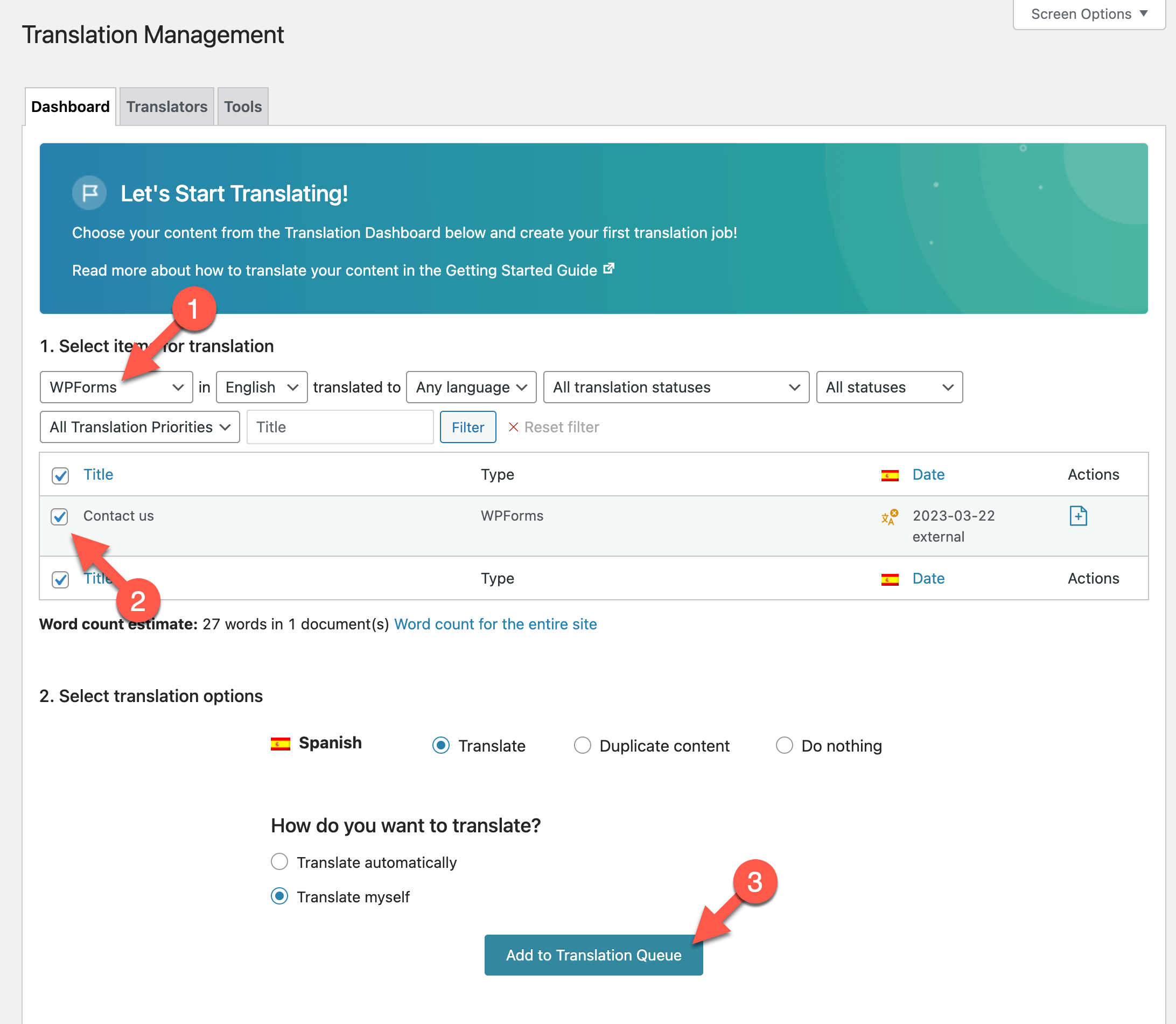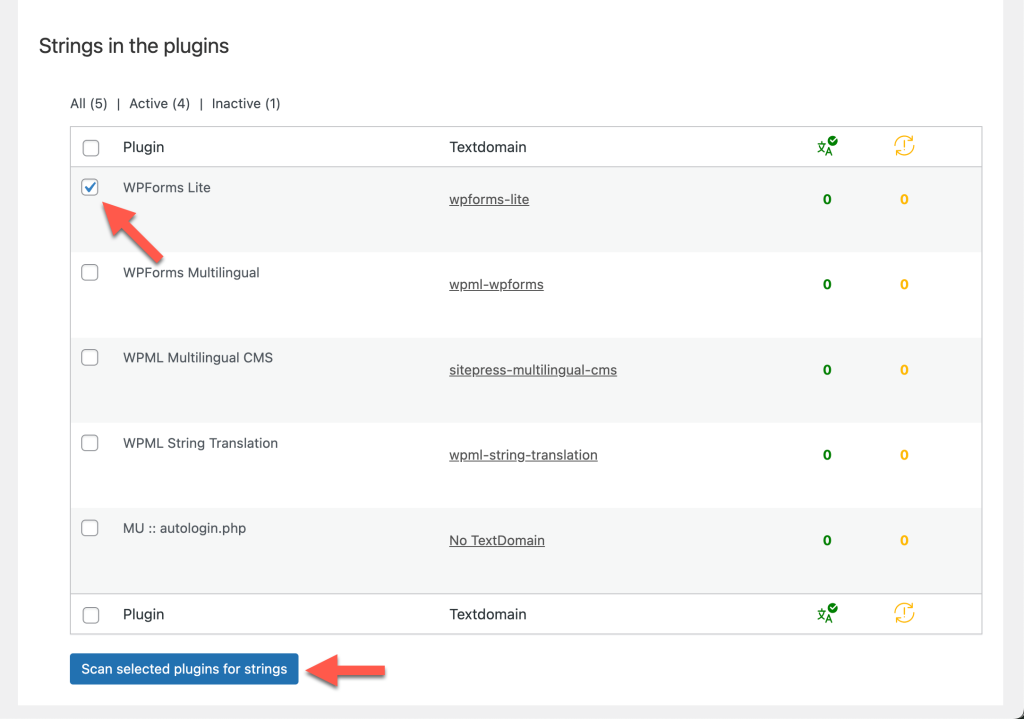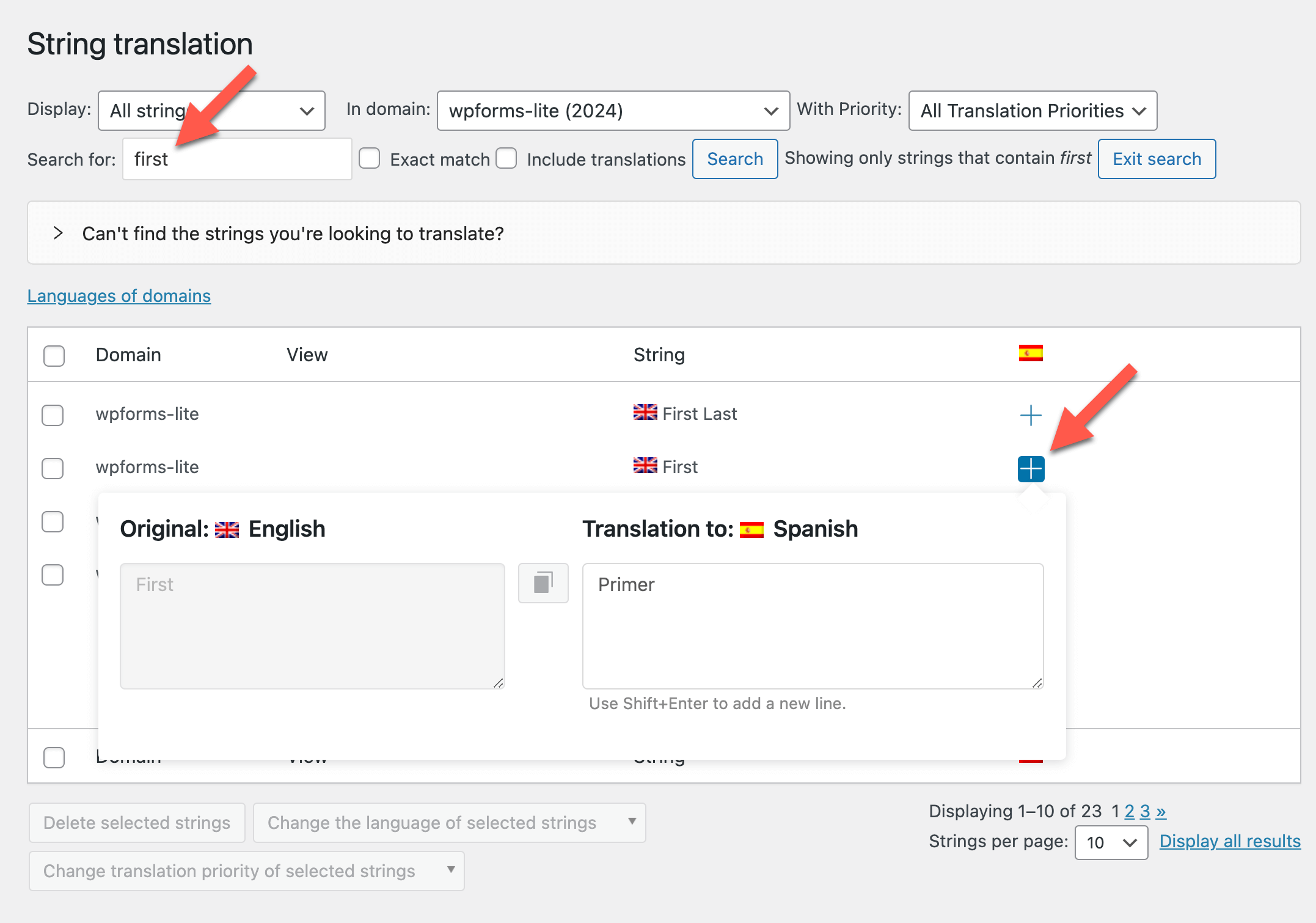在本页:
开始
首先安装并激活以下插件:
- WPForms
- WPML核心插件和WPML字符串翻译插件
- WPForms 多语化
如果您是WPML 新手,请查看我们的入门指南。 它可以快速引导您完成可以使用的不同翻译选项。
要翻译 WPForms,您只需安装WPForms 多语化。
请勿在WPML→ 设置中将WPML的翻译设置更改为可翻译选项。 保持默认的不可翻译设置,以避免翻译问题。
翻译表格
使用WPML,您可以自己翻译表单,也可以将其发送给本地翻译人员或专业翻译服务。
自行翻译表格
请访问 WPML→ 翻译管理:
- 在 “选择翻译项目“部分,从第一个下拉菜单中选择WPForms,然后单击 “筛选“按钮。
- 选择要翻译的表格。
- 选择 “翻译我自己“选项,然后单击 “添加到翻译队列“。
- 转至 WPML→翻译,然后单击与表单相关的翻译 按钮。
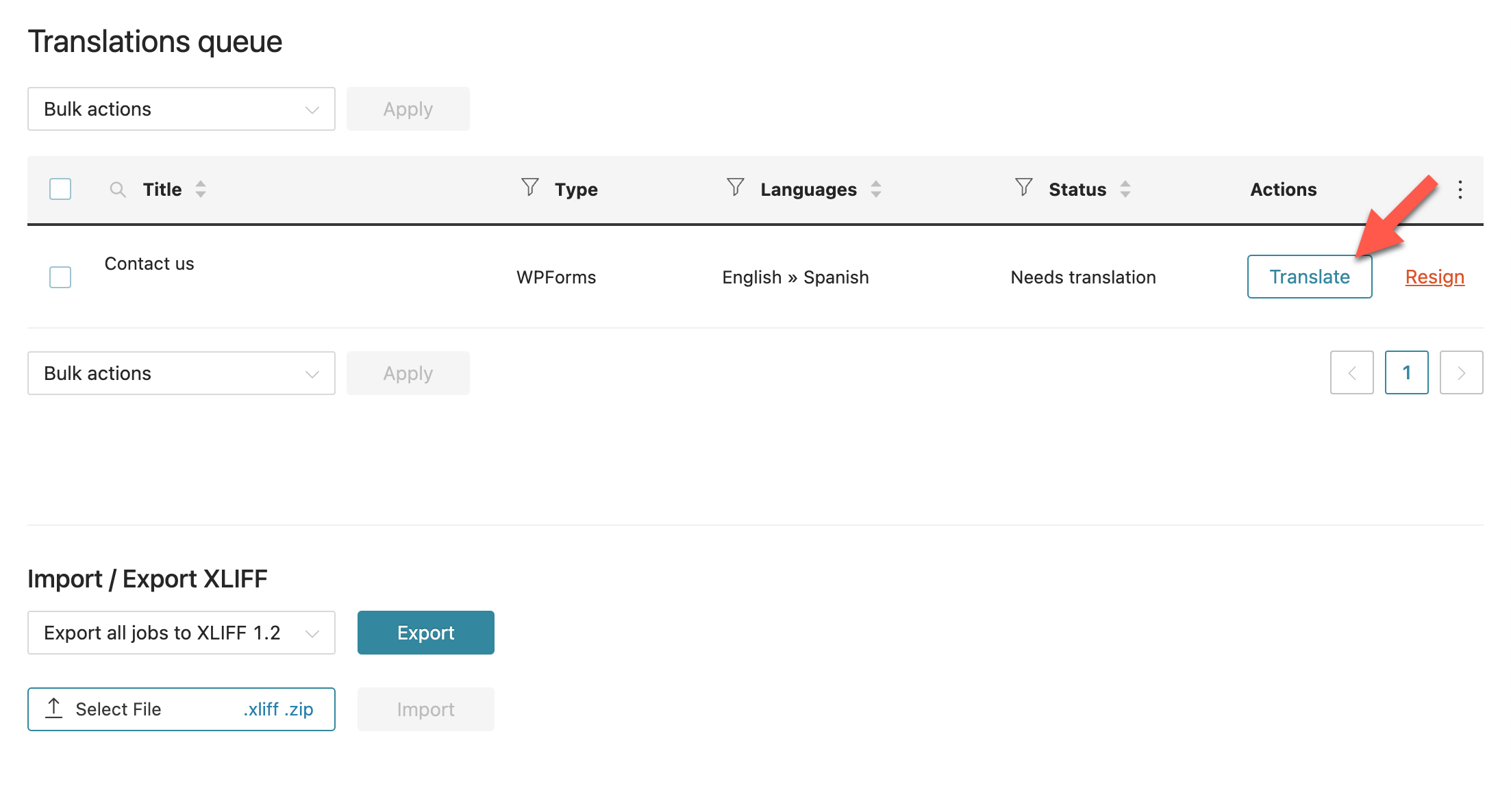
您将进入高级翻译编辑器,在这里您可以翻译表单。 如果您有翻译功劳,内置的自动翻译功能会立即为您完成翻译。
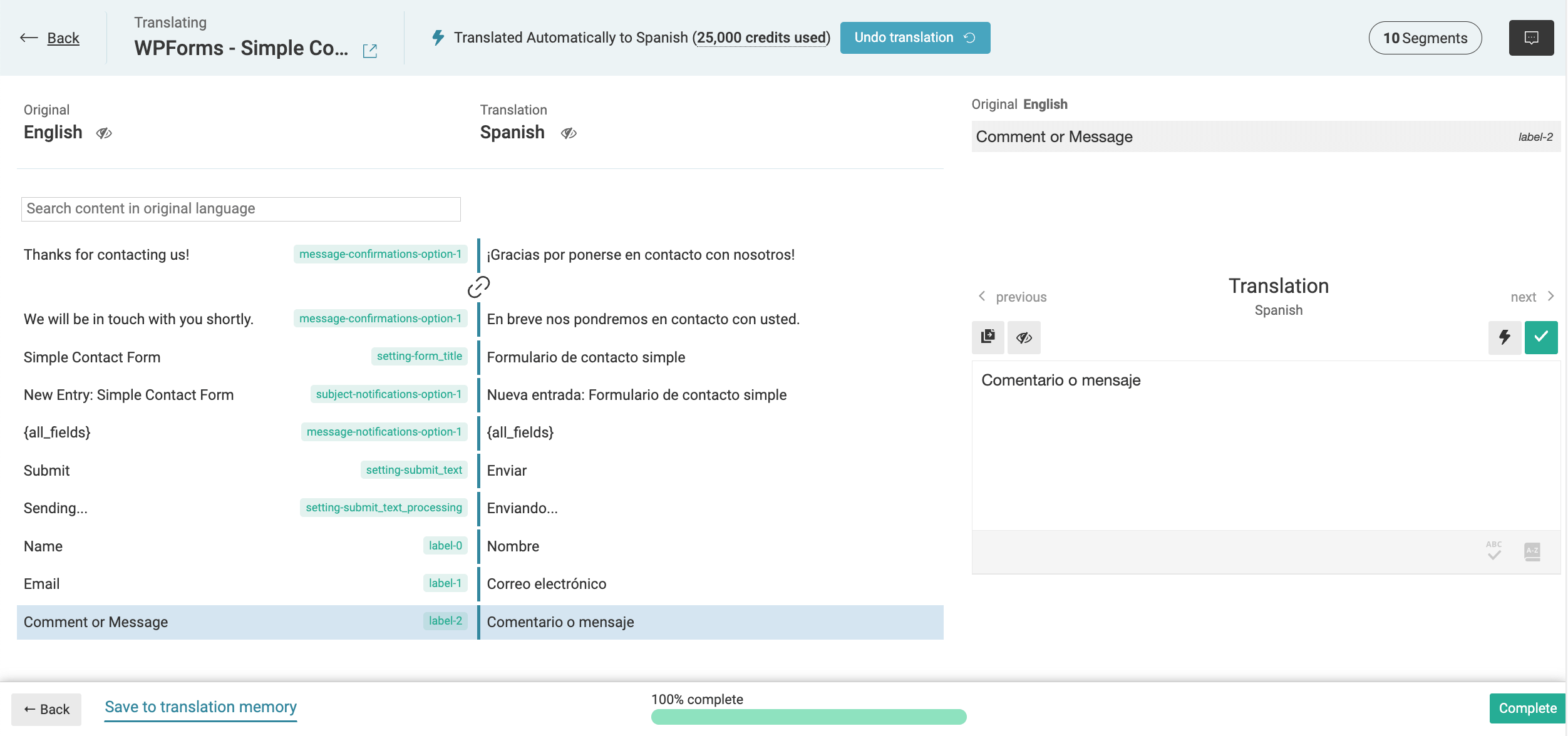
现在,您的主要表格文本已经翻译完毕。 如果有子标签文本,则仍需按照以下部分的步骤在字符串翻译翻译中进行翻译。
如果表单的默认语言发生变化,请使用相同的步骤更新其翻译。
向译员发送表格
来自 WPML → 翻译管理选择要翻译的表单,将其分配给翻译员,然后单击添加到翻译篮。
然后,您可以转到 “翻译篮“选项卡,选择应由谁翻译您的表格,并将其发送给翻译人员。
您可以在我们的WPML 翻译管理使用指南中找到详细说明。
翻译其他表格文本
翻译完主表单文本后,您还需要翻译子标签文本,如 “姓名“字段的“ 姓“和“名“。
要做到这一点,请执行以下操作:
- 转至 WPML→主题和插件本地化。 选择 WPForms 并扫描字符串。
- 导航至 WPML→ 字符串翻译并搜索要翻译的子标签文本。
- 点击要翻译行中的加号,手动添加翻译。
或者,您也可以发送字符串供自动翻译。
在页面中使用翻译表单
创建并翻译表单后,您可以使用WPForms块将其插入任何页面。 然后,只需确保同时翻译该页面即可。
当用户以第二语言访问页面时,WPML将自动以正确的语言显示表单。
已知问题
WPML可与此插件配合使用,但有时我们可能会解决一些小问题。 这是意料之中的事,因为这两个插件都提供了频繁的更新。
目前未解决的问题:
- WPForms Form Pages – 404 Error on Secondary Language Form Pages
- WPForms – Address Placeholders Text Not Displaying in Translation Editor
您还可以搜索此插件的所有已知问题,包括之前解决的问题。
获得我们的支持帮助
我们论坛的支持者每周六天随时准备为您提供帮助。 他们接受过如何使用WPML和WPML的培训。
如果您自行设置网站和WPML,请使用我们的技术支持论坛。